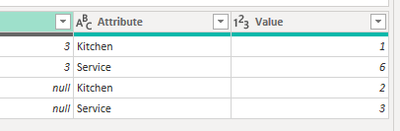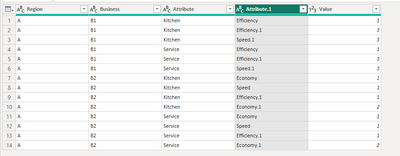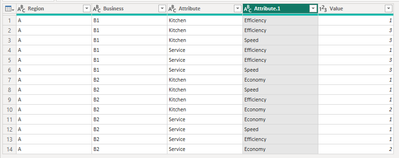- Power BI forums
- Updates
- News & Announcements
- Get Help with Power BI
- Desktop
- Service
- Report Server
- Power Query
- Mobile Apps
- Developer
- DAX Commands and Tips
- Custom Visuals Development Discussion
- Health and Life Sciences
- Power BI Spanish forums
- Translated Spanish Desktop
- Power Platform Integration - Better Together!
- Power Platform Integrations (Read-only)
- Power Platform and Dynamics 365 Integrations (Read-only)
- Training and Consulting
- Instructor Led Training
- Dashboard in a Day for Women, by Women
- Galleries
- Community Connections & How-To Videos
- COVID-19 Data Stories Gallery
- Themes Gallery
- Data Stories Gallery
- R Script Showcase
- Webinars and Video Gallery
- Quick Measures Gallery
- 2021 MSBizAppsSummit Gallery
- 2020 MSBizAppsSummit Gallery
- 2019 MSBizAppsSummit Gallery
- Events
- Ideas
- Custom Visuals Ideas
- Issues
- Issues
- Events
- Upcoming Events
- Community Blog
- Power BI Community Blog
- Custom Visuals Community Blog
- Community Support
- Community Accounts & Registration
- Using the Community
- Community Feedback
Register now to learn Fabric in free live sessions led by the best Microsoft experts. From Apr 16 to May 9, in English and Spanish.
- Power BI forums
- Power BI Spanish forums
- Translated Spanish Desktop
- Transformación de jerarquía de columnas
- Subscribe to RSS Feed
- Mark Topic as New
- Mark Topic as Read
- Float this Topic for Current User
- Bookmark
- Subscribe
- Printer Friendly Page
- Mark as New
- Bookmark
- Subscribe
- Mute
- Subscribe to RSS Feed
- Permalink
- Report Inappropriate Content
Transformación de jerarquía de columnas
¡Hola a todos!
Espero que puedas guiarme en la dirección correcta.
Tengo un conjunto de datos que se ve así:

Quiero usar este conjunto de datos en varios gráficos y, para eso, quiero que los datos de origen se vean de la siguiente manera. He jugado con PowerQuery y parece que no puedo obtener el formato correcto. Siempre que pueda replicar los pasos de PowerBI para transformar los datos, todo vale. Esperemos que algunos de ustedes ya se hayan encontrado con un problema similar.
Copio dos tablas que son a la vez resultados aceptables y deseados.
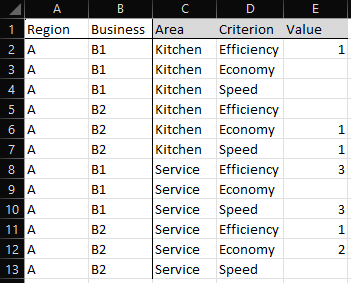
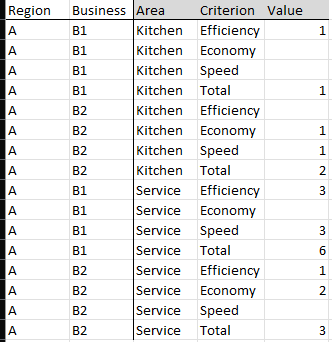
Adjunto un enlace a la muestra y al archivo de resultados aquí:
- Mark as New
- Bookmark
- Subscribe
- Mute
- Subscribe to RSS Feed
- Permalink
- Report Inappropriate Content
¡Gracias por proporcionar el pbix!
- Mark as New
- Bookmark
- Subscribe
- Mute
- Subscribe to RSS Feed
- Permalink
- Report Inappropriate Content
¡Hola! Cargué sus datos en Power BI y, a continuación, fui a Power Query para transformar:
El primer paso que hice fue seleccionar las columnas Cocina y Servicio y desdinamizar las columnas, lo que agregó Cocina y Servicio a las filas y agregó una columna de valor.
A continuación, quité la columna de valor (es mejor crear una medida total en Power BI) y moví la columna Atributo a después de la empresa
A continuación, seleccioné todas las columnas después de Atributo y columnas sin dinamizar
Y, finalmente, eliminé el .1 en la columna Atributo.1.
dejar
Source = Table.FromRows(Json.Document(Binary.Decompress(Binary.FromText("i45WclTSUXIyBBIgDEEgljGECaLMlGJ1oOqMEApA2AiJBiuOjQUA", BinaryEncoding.Base64), Compression.Deflate)), let _t = ((type nullable text) meta [Serialized.Text = true]) en la tabla de tipos [Region = _t, Business = _t, Efficiency = _t, Economy = _t, Speed = _t, Kitchen = _t, Efficiency.1 = _t, Economy.1 = _t, Speed.1 = _t, Service = _t]),
#"Tipo cambiado" = Table.TransformColumnTypes(Fuente,{{"Región", escriba texto}, {"Negocio", escriba texto}, {"Eficiencia", Int64.Tipo}, {"Economía", Int64.Tipo}, {"Velocidad", Int64.Tipo}, {"Cocina", Int64.Tipo}, {"Eficiencia.1", Int64.Tipo}, {"Economía.1", Int64.Tipo}, {"Velocidad.1", Int64.Tipo}, {"Servicio", Int64.Tipo}}),
#"Columnas sin dinamizar" = Table.UnpivotOtherColumns(#"Tipo cambiado", {"Región", "Negocio", "Eficiencia", "Economía", "Velocidad", "Eficiencia.1", "Economía.1", "Velocidad.1"}, "Atributo", "Valor"),
#"Columnas eliminadas" = Table.RemoveColumns(#"Columnas sin dinamizar",{"Valor"}),
#"Columnas reordenadas" = Table.ReorderColumns(#"Columnas eliminadas",{"Región", "Negocio", "Atributo", "Eficiencia", "Economía", "Velocidad", "Eficiencia.1", "Economía.1", "Velocidad.1"}),
#"Columnas sin dinamizar1" = Table.UnpivotOtherColumns(#"Columnas reordenadas", {"Región", "Negocio", "Atributo"}, "Atributo.1", "Valor"),
#"Valor reemplazado" = Table.ReplaceValue(#"Columnas sin dinamizar1",".1","",Replacer.ReplaceText,{"Attribute.1"})
en
#"Valor reemplazado"
- Mark as New
- Bookmark
- Subscribe
- Mute
- Subscribe to RSS Feed
- Permalink
- Report Inappropriate Content
¡Gracias por la visibilidad en los escalones! Esto fue genial.
- Mark as New
- Bookmark
- Subscribe
- Mute
- Subscribe to RSS Feed
- Permalink
- Report Inappropriate Content
¡De nada!
- Mark as New
- Bookmark
- Subscribe
- Mute
- Subscribe to RSS Feed
- Permalink
- Report Inappropriate Content
Helpful resources

Microsoft Fabric Learn Together
Covering the world! 9:00-10:30 AM Sydney, 4:00-5:30 PM CET (Paris/Berlin), 7:00-8:30 PM Mexico City

Power BI Monthly Update - April 2024
Check out the April 2024 Power BI update to learn about new features.

| User | Count |
|---|---|
| 2 | |
| 1 | |
| 1 | |
| 1 | |
| 1 |
| User | Count |
|---|---|
| 2 | |
| 2 | |
| 2 | |
| 1 | |
| 1 |